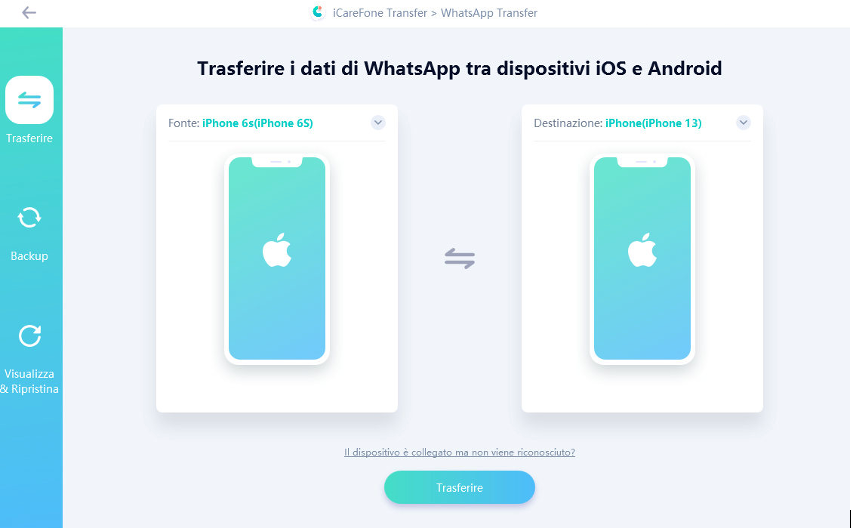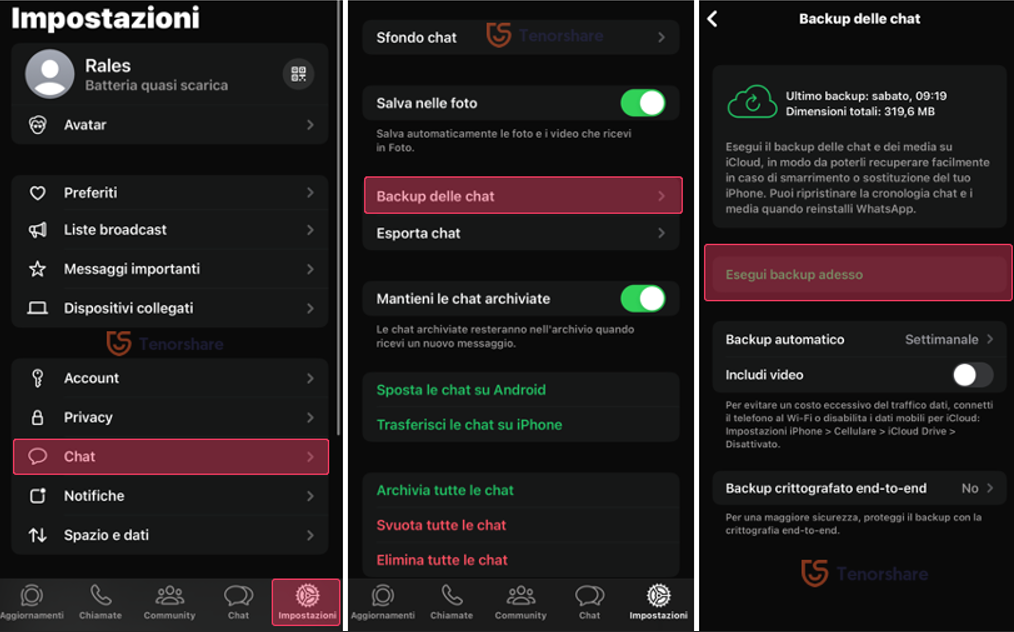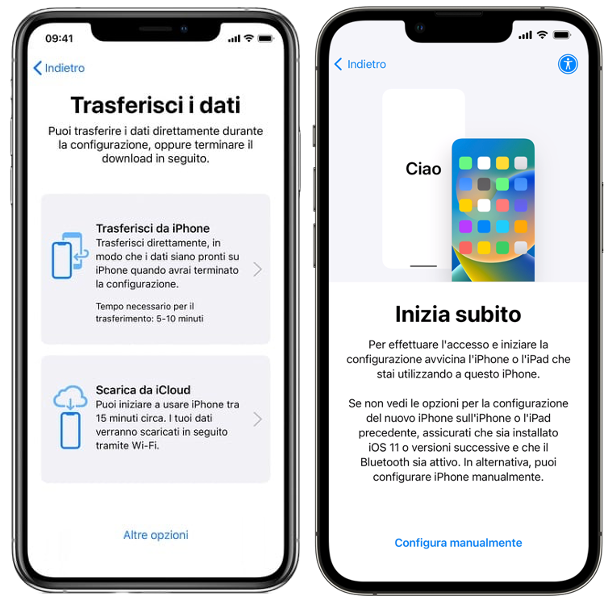Come trasferire WhatsApp da iPhone a iPhone 16
Ciao! Ho appena acquistato un iPhone 16 Pro e, essendo alle prime armi, mi chiedevo se esistesse una guida per trasferire WhatsApp da iPhone a iPhone. Grazie!”
In questo articolo, esploreremo cinque metodi per trasferire WhatsApp dal vecchio iPhone al nuovo iPhone 16 in modo sicuro ed efficiente. Esamineremo sia le soluzioni ufficiali, che potrebbero avere alcune limitazioni nella gestione dei dati, sia una soluzione alternativa più flessibile e sicura: Tenorshare iCareFone Transfer. Quest'ultimo consente di trasferire i dati di WhatsApp in modo selettivo, anche dopo aver configurato il nuovo iPhone, minimizzando la perdita di dati e garantendo la completa sicurezza dei tuoi messaggi.
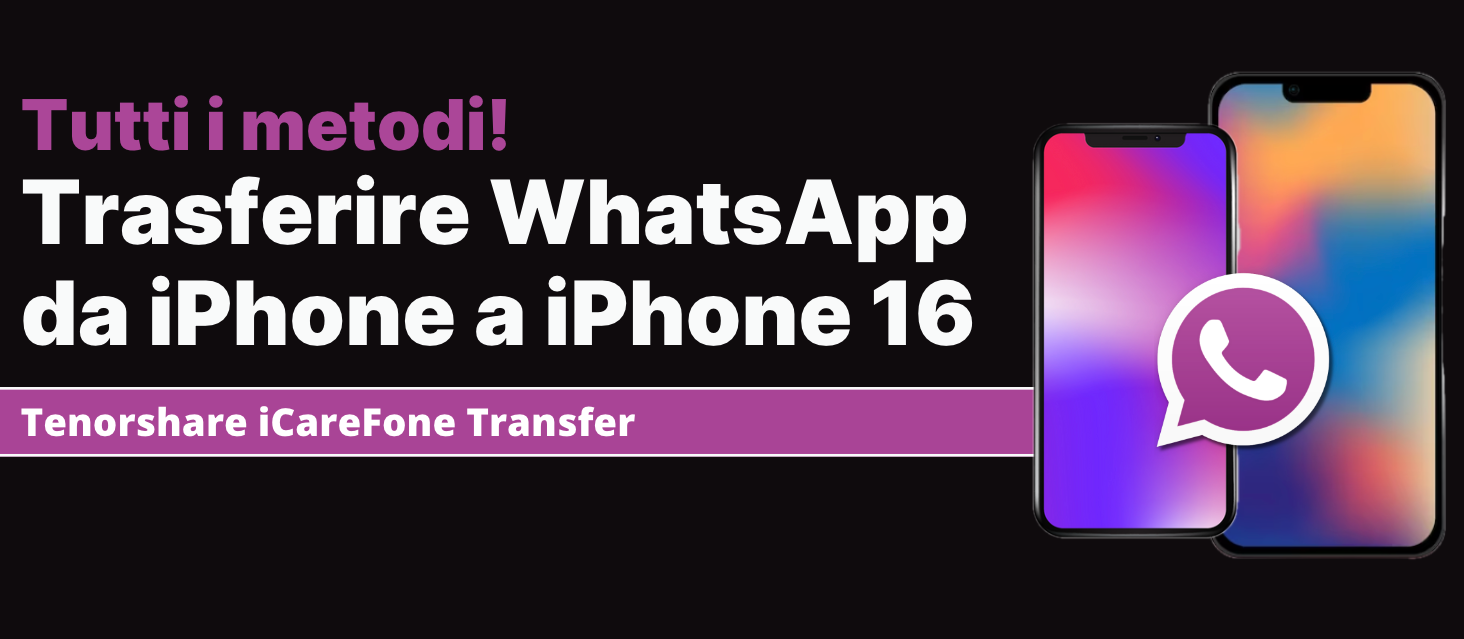
- Come trasferire WhatsApp da iPhone a iPhone. Le opzioni!
- Opzione 1. Trasferire WhatsApp da iPhone a iPhone 16 con iCareFone Transfer.
- Opzione 2: Trasferimento chat di WhatsApp da iPhone a iPhone tramite Backup.
- Opzione 3: Trasferimento da iPhone a iPhone con la funzione “Inizia Subito”
- Opzione 4. Trasferire i dati dal vecchio iPhone a iPhone 16 con il backup di iCloud.
- Opzione 5: Trasferire WhatsApp da iPhone a iPhone 16 tramite il Backup di iTunes.
- FAQ
- Conclusione
Come trasferire WhatsApp da iPhone a iPhone. Le opzioni!
Se hai acquistato un iPhone 16 e vuoi trasferire le chat di WhatsApp dal tuo vecchio iPhone, hai diverse opzioni a disposizione. In questa guida, esamineremo le soluzioni più comuni, analizzandone i vantaggi e gli svantaggi per aiutarti a trovare quella che meglio si adatta alle tue esigenze.
Opzione 1. Trasferire WhatsApp da iPhone a iPhone 16 con iCareFone Transfer.
Tenorshare iCareFone Transfer: il tuo alleato pertrasferire WhatsApp da un iPhone all’altro senza stress. Vuoi portare con te tutte le chat sul tuo nuovo iPhone 16 senza perdere nulla? Con iCareFone Transfer è semplicissimo! Questo potente tool ti permette di unire le chat dal vecchio iPhone alle nuove conversazioni, senza cancellare alcun dato. Grazie alla sua tecnologia avanzata, il trasferimento è sicuro e veloce. E non solo WhatsApp: foto, video, contatti e molto altro possono essere trasferiti con un solo clic.
Come trasferire WhatsApp da iPhone a iPhone in 4 passi!
Scarica Tenorshare iCareFone Transfer per Windows o MacOS.
- Avvia Tenorshare iCareFone Transfer e clicca sull’icona di [WhatsApp].

Nella schermata che segue, procedi in ordine:
- Clicca su [Trasferire] nel pannello sulla sinistra.
- Collega il vecchio iPhone come “Sorgente”.
- Collega il nuovo iPhone 16 come “Destinazione”.
- Nella parte alta, seleziona “Trasferire e unire i dati di WhatsApp”
- In basso, clicca sul pulsante [Trasferire] per avviare il trasferimento di WhatsApp.

Esegui il backup di WhatsApp:
- Segui le istruzioni per eseguire il backup dei dati sul vecchio iPhone.
- Il software genererà i dati di WhatsApp da trasferire su iPhone 16.
- Se richiesto, conferma di essere il legittimo proprietario dell’account WhatsApp.

Infine, seleziona i dati WhatsApp da trasferire da iPhone a iPhone e clicca su [Continua].

Per concludere il trasferimento di WhatsApp dal vecchio iPhone al nuovo, non ti resta che seguire i semplici suggerimenti che riceverai a schermo.
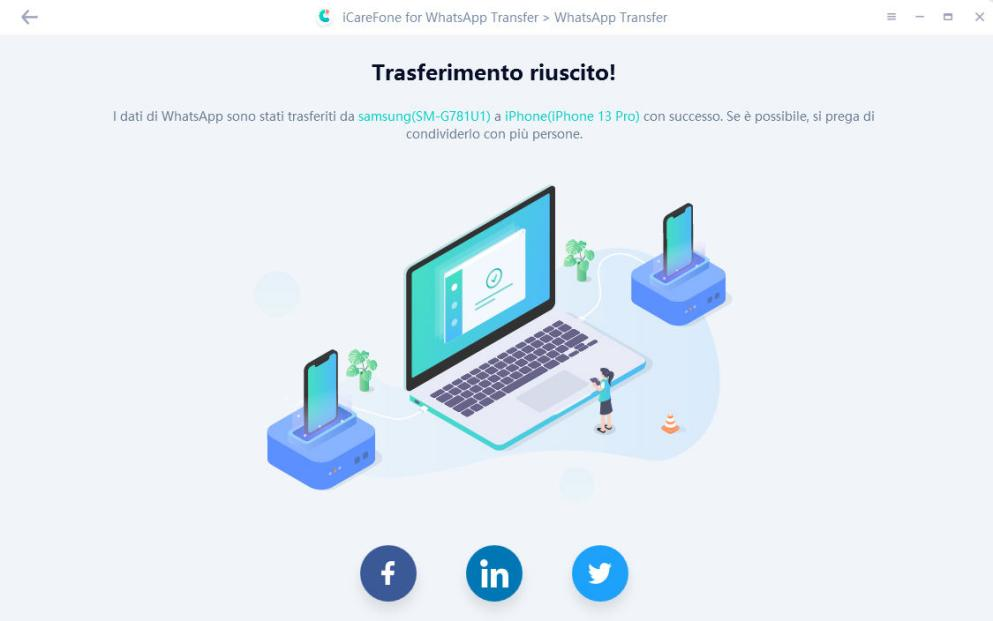
Pros:
- Unisce le chat senza sovrascriverle.
- Ti permette di scegliere quali dati trasferire.
- Backup WhatsApp selettivo su iPhone e Android.
- Backup e ripristino WhatsApp intercambiabili tra iPhone e Android.
- Trasferimento WhatsApp da iPhone ad Android e viceversa.
- Facile da usare anche per utenti non esperti.
Contro:
- Richiede l'acquisto di una licenza.
- È necessario installare un software sul computer.
- Traduzione del software non ottimizzata.
Opzione 2: Trasferimento chat di WhatsApp da iPhone a iPhone tramite Backup.
Per trasferire WhatsApp dal vecchio iPhone al nuovo iPhone 16, basta installare l’applicazione sul nuovo dispositivo e ripristinare il backup delle chat. Assicurati che il numero di telefono e l'ID Apple siano gli stessi su entrambi i telefoni per un trasferimento senza problemi.
Come fare:
Apri WhatsApp sul vecchio iPhone e tocca su Impostazioni
Tocca su Chat > Backup delle Chat
Tocca su Esegui backup adesso
- Puoi anche scegliere la frequenza del backup
- Puoi includere i video nel backup
Installa WhatsApp su iPhone 16.
Apri WhatsApp ed avvia la configurazione.
Inserisci il tuo numero di telefono quando richiesto.
Dopo la verifica del numero, WhatsApp ti chiederà se vuoi ripristinare il backup delle chat. Tocca “Ripristina cronologia chat” per recuperare i tuoi messaggi e media dal backup su iCloud.

Pros:
- Metodo ufficiale e diretto.
- Facile da seguire.
Contro:
- Sovrascrive le chat esistenti sul nuovo iPhone.
- Richiede una connessione internet stabile e sufficiente spazio di archiviazione.
Opzione 3: Trasferimento da iPhone a iPhone con la funzione “Inizia Subito”
Questa soluzione è particolarmente indicata se non hai ancora configurato il nuovo iPhone 16 e desideri trasferire tutti i dati, inclusi quelli di WhatsApp, dal vecchio telefono. È ideale soprattutto se il telefono è appena uscito dalla scatola e non hai ancora iniziato a utilizzarlo.
Ecco come trasferire dati da iPhone a iPhone:
Accendi il nuovo iPhone 16 e avvicinalo al modello precedente.
Segui le istruzioni sullo schermo di iPhone 16 per iniziare il trasferimento dei dati.
Connetti il tuo nuovo iPhone 16 al Wi-Fi o alla rete cellulare.
Configura il Face ID.
Scegli come desideri trasferire i dati dal vecchio iPhone al nuovo iPhone 16.
- Se scegli di effettuare il download da iCloud, le app e i dati verranno scaricati in background, consentendoti di iniziare subito a utilizzare l’iPhone 16.
- Se scegli di trasferire i dati direttamente dal vecchio iPhone, attendi il completamento del processo su entrambi i dispositivi prima di poterli utilizzare.
Tieni entrambi i dispositivi uno accanto all'altro.
Lasciali collegati all'alimentazione durante il processo di migrazione dei dati.
I tempi di trasferimento possono variare in base a fattori come le condizioni della rete e la quantità di dati da trasferire.

Pros:
- Facilita la configurazione iniziale del nuovo iPhone.
- Include il trasferimento di tutti i dati, non solo WhatsApp.
Contro:
- Richiede che entrambi i dispositivi siano vicini e connessi alla stessa rete Wi-Fi.
- Potrebbe richiedere tempo e spazio di archiviazione sul nuovo iPhone.
Opzione 4. Trasferire i dati dal vecchio iPhone a iPhone 16 con il backup di iCloud.
Il terzo metodo per trasferire i dati WhatsApp da un iPhone a iPhone 16 utilizza il backup di iCloud. Questo approccio è simile al precedente, ma con il vantaggio che il trasferimento includerà anche tutti gli altri dati di backup. È particolarmente utile se il nuovo iPhone viene configurato per la prima volta, poiché ti permette di ripristinare non solo le chat di WhatsApp, ma anche tutti gli altri dati salvati su iCloud.
Eseguire il backup sul vecchio iPhone.
- Vai su Impostazioni > [Il tuo nome] > iCloud > Backup iCloud.
- Tocca "Esegui backup adesso".
Ripristinare il backup su iPhone 16.
- Avvia il tuo nuovo iPhone 16.
- Tocca “Configura manualmente”.
- Poi tocca “Ripristina da backup iCloud”.
- Inserisci ID Apple e Password.
- Quindi segui le istruzioni su schermo per completare il ripristino.
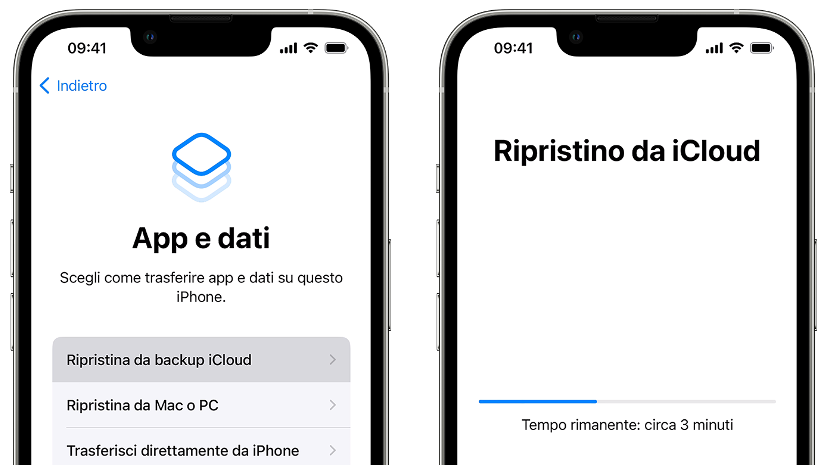
Pros:
- Facilita il trasferimento senza bisogno di un computer.
- Consente il ripristino dei dati direttamente dal backup di iCloud.
Contro:
- Richiede spazio sufficiente su iCloud.
- Il trasferimento può richiedere una connessione internet veloce.
- Ripristina tutto il backup iPhone, non solo WhatsApp!
Opzione 5: Trasferire WhatsApp da iPhone a iPhone 16 tramite il Backup di iTunes.
In questo ultimo metodo della nostra guida su come trasferire WhatsApp da iPhone a iPhone, ci concentreremo su come sfruttare iTunes/Finder per trasferire agevolmente dati e impostazioni dal tuo vecchio iPhone a iPhone 16.
Esegui backup sul vecchio iPhone:
- Collega il vecchio iPhone al PC o al Mac.
- Avvia iTunes o Finder.
- Fai clic sul pulsante iPhone nell'angolo in alto a sinistra dello schermo.
- Fai clic sulla scheda "Riepilogo".
- Fai clic su "Esegui backup adesso".
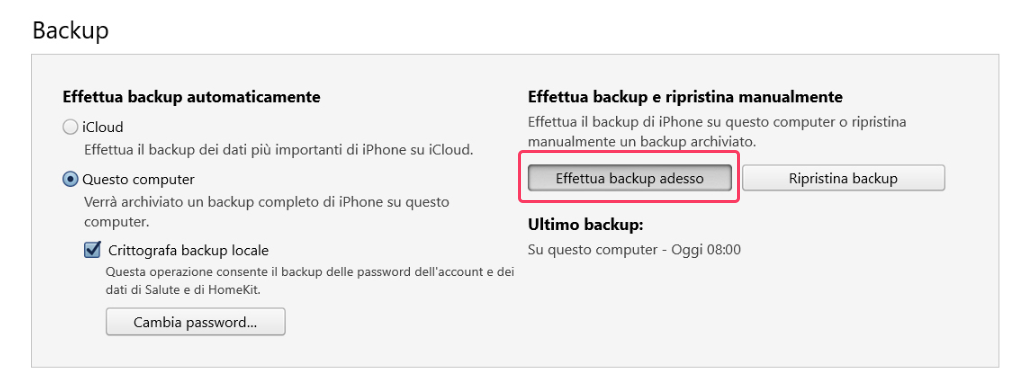
Recuperare backup di iTunes su iPhone 16:
- Collega il tuo nuovo iPhone 16 al tuo computer.
- Apri iTunes o Finder.
- Seleziona il tuo nuovo iPhone 16 nell'angolo in alto a sinistra dello schermo.
- Fai clic sulla scheda "Riepilogo".
- Seleziona "Ripristina da backup".
- Seleziona il backup che desideri ripristinare.
- Se necessario, aggiungi la password.
- Seleziona l’ultimo backup creato e cliccare su “Ripristina”.
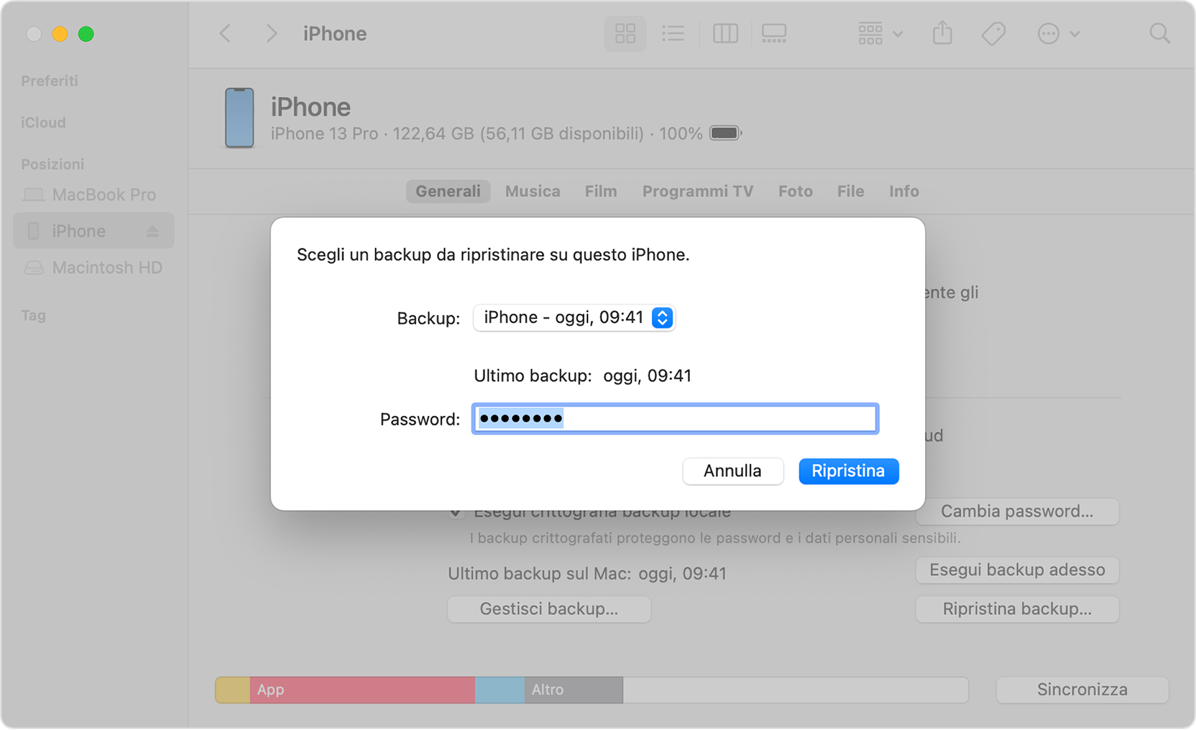
Pros:
- Consente di trasferire tutti i dati, inclusi quelli di WhatsApp.
- Non richiede una connessione internet durante il trasferimento.
Cons:
- Richiede un computer con iTunes/Finder installato.
- Il trasferimento può richiedere del tempo e spazio sul computer.
- Ripristina tutto il backup iPhone, non solo WhatsApp!
FAQ
D1. Posso trasferire solo le chat di WhatsApp senza altri dati?
Sì, con Tenorshare iCareFone Transfer è possibile trasferire esclusivamente i dati di WhatsApp. Tuttavia, utilizzando iTunes o iCloud, non è possibile eseguire un trasferimento selettivo dei dati di WhatsApp; sarà necessario ripristinare l'intero backup.
D2. È possibile trasferire WhatsApp da iPhone ad Android?
Sì, Tenorshare iCareFone Transfer consente di trasferire WhatsApp tra dispositivi con sistemi operativi diversi, come da iPhone ad Android. Inoltre, il software permette di creare backup di WhatsApp che possono essere scambiati indipendentemente da iCloud e Google Drive.
D3. Cosa succede se dimentico la password del mio backup iCloud?
Se hai dimenticato la password del tuo backup iCloud, dovrai reimpostarla per poter ripristinare i dati. Se non riesci a ricordare le credenziali, l'unica soluzione per recuperare l'accesso al tuo iPhone è utilizzare un software professionale di sblocco, come Tenorshare 4uKey.
Conclusione
La scelta del metodo più adatto per trasferire WhatsApp dal vecchio iPhone all'iPhone 16 dipende dalle tue esigenze specifiche. Se desideri avere un controllo totale sul processo di trasferimento e la possibilità di unire le chat senza sovrascrivere i dati esistenti, Tenorshare iCareFoneTransfe è una scelta eccellente. D’altra parte, se preferisci un'opzione più semplice e veloce, puoi considerare il backup iCloud o la funzione "Inizia Subito". Tuttavia, è importante notare che, a differenza di Tenorshare iCareFone, questi metodi richiedono il ripristino completo dell’iPhone, non solo dei dati di WhatsApp. Pertanto, valuta attentamente le tue esigenze prima di decidere quale metodo utilizzare.
Esprimi la tua opinione
Esprimi la tua opinione
Crea il tuo commento per Tenorshare articoli
- Tenorshare 4uKey supporta come rimuovere la password per il tempo di utilizzo schermo iPhone o iPad senza perdita di dati.
- Novità Tenorshare: iAnyGo - Cambia la posizione GPS su iPhone/iPad/Android con un solo clic.
- Tenorshare 4MeKey: Rimuovere il blocco di attivazione di iCloud senza password/Apple ID.[Supporto iOS 16.7].

iCareFone Transfer
No.1 Soluzione per il Trasferimento, il Backup & il Ripristino di WhatsApp
Trasferimento Veloce & Sicuro